目前电脑上的安卓模拟器选择非常多,例如有:夜神、逍遥、雷电、MUMU 等等!其实电脑上的安卓模拟器就分两大类,就是 BlueStacks 和 VirtualBox,其中市面上大多数安卓模拟器都是基于 VirtualBox 制作,所以大同小异。
今天给大家重点推荐「BlueStacks」这是最早在电脑上实现模拟安卓应用运行的软件,不同于 VirtualBox 虚拟机,原理是把 Android 底层接口编译成 Windows 系统的 API,所以可以降低对电脑硬件的要求,兼容性也更好。
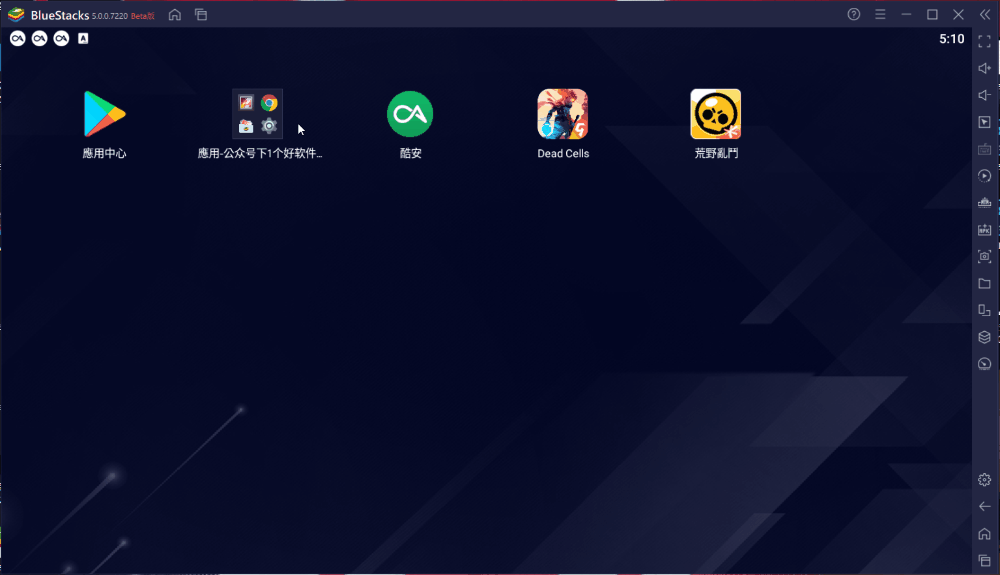
另外需要注意的是「BlueStacks」有中国版,名称叫 "蓝叠" 模拟器里面会整合一堆推广的手游、应用,如果你想要纯净点,推荐下载国际版。
目前最新版的「BlueStacks 5」 带来了大幅度的性能提示,并且支持了 ARM 设备,也就是你可以在 Surface Pro X 设备上使用了。
根据官方的介绍,新版「BlueStacks」缩短了 40% 安装时间,减少了 40% 的内存占用,下面小羿就来给大家体验下这款安卓模拟器吧。
BlueStacks体验
目前官方提供的「BlueStacks 5」安装包是离线下载程序,因为服务器在国外,下载速度有点慢,耐心等待。
安装好后的「BlueStacks 5」界面非常清爽干净,没有任何推广手游包,只自带了 Goolge 应用商店、Chrome、图库等应用。
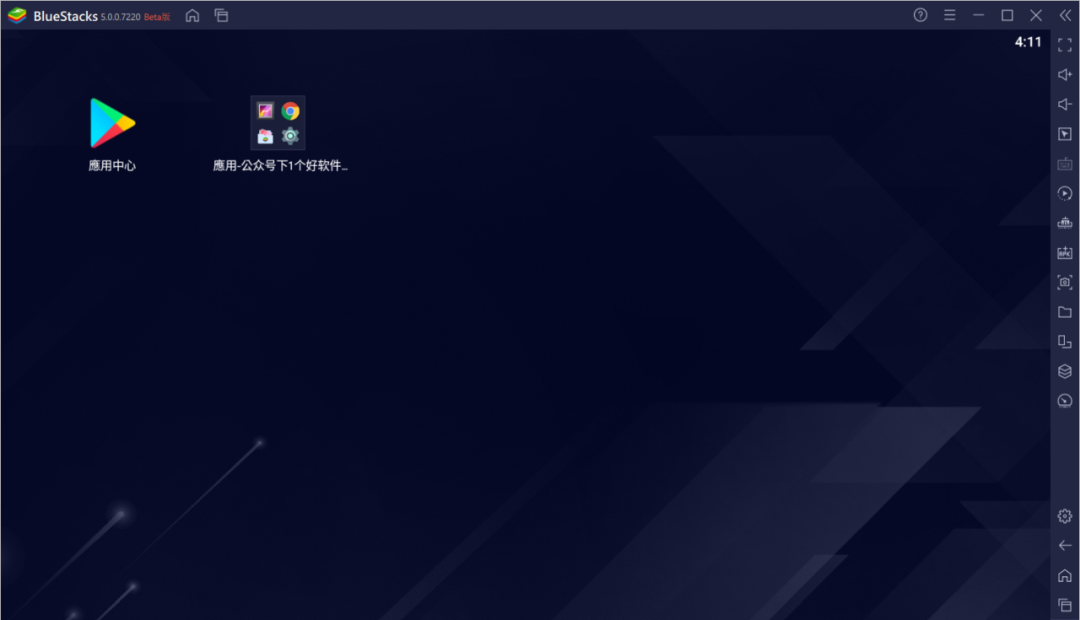
在「BlueStacks 5」系统的设置里面并没有显示安卓版本是多少,不过小羿在 浏览器 Chrome 的关于里面有显示 Android 7.1.2 版本。要知道目前市面上部分安卓模拟器还是 5.0 的安卓版本。
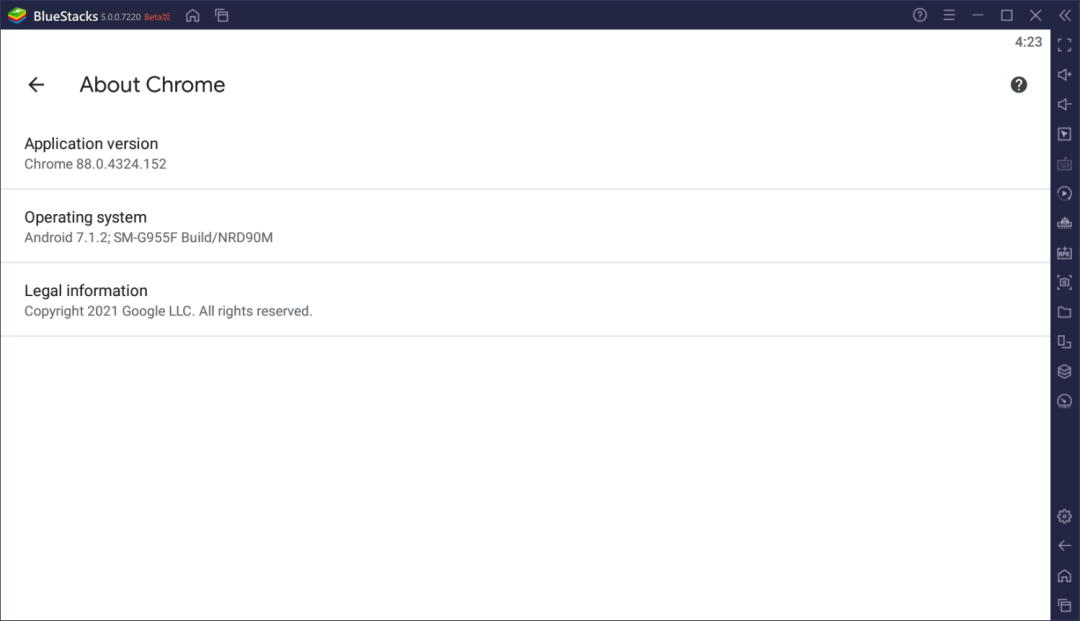
因为上谷歌商店比较麻烦,所以推荐使用酷安、豌豆荚类的商店来下载需要的应用、游戏。也可以打开电脑上下载好的 APK 安装包进行安装。
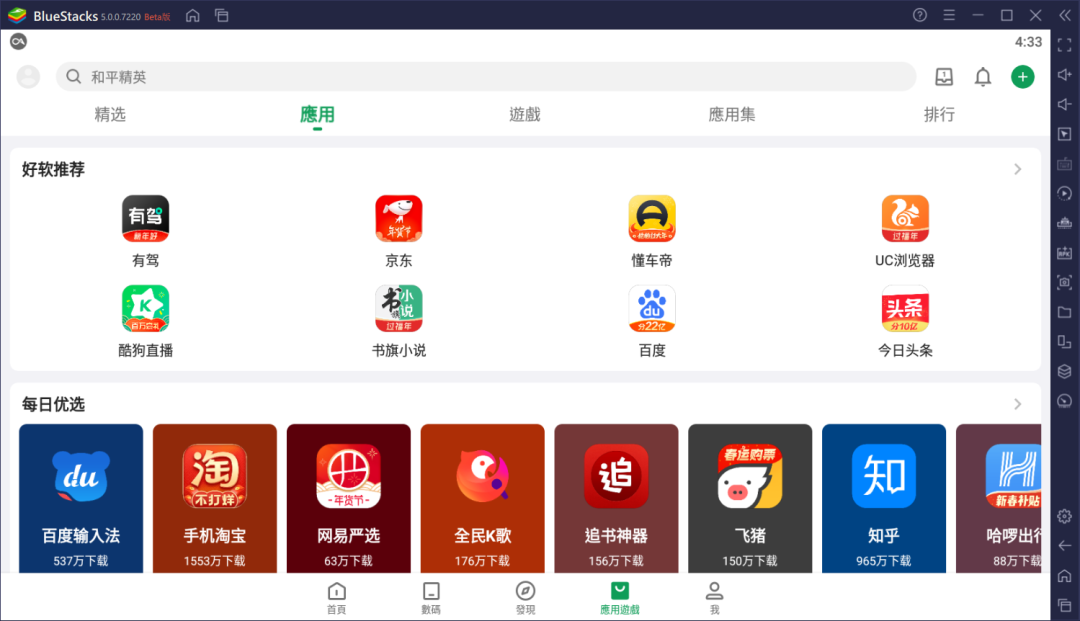
游戏虚拟按键方面,目前可能是「BlueStacks 5」测试版的原因,暂时没有提供设置,不像其它安卓模拟器,内置了热门游戏的虚拟按键布局。

在游戏控制面板设置里面可以看到方案和进阶编辑器,但是目前还没法使用,只能等正式版了。
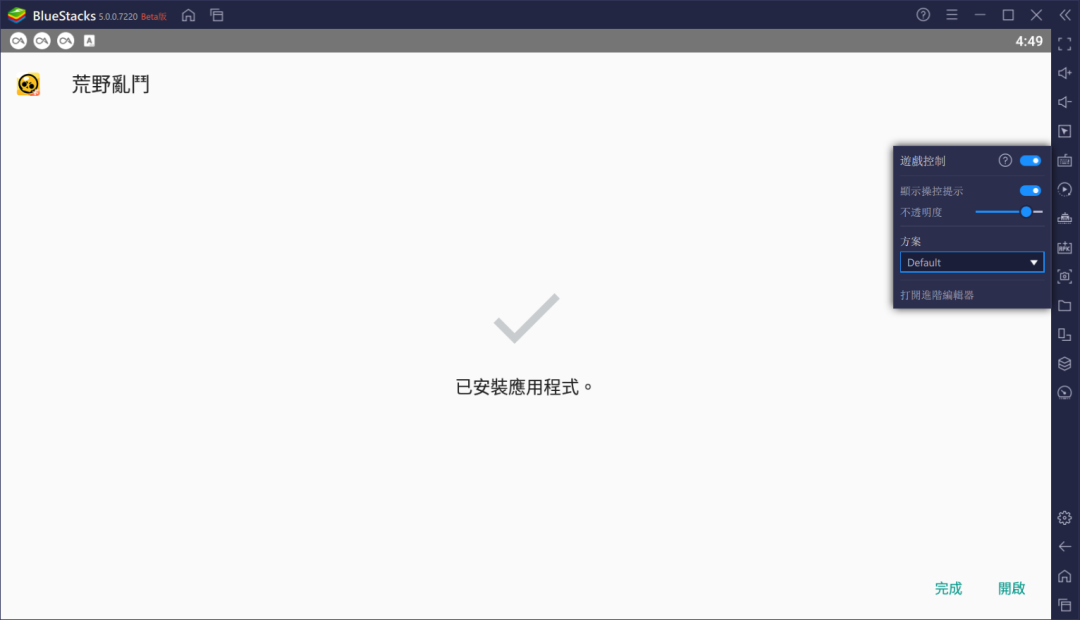
模拟器也支持多开,你可以用它来多开游戏、应用,并且支持节能模式,毕竟有些应用你只是挂在后台,这样可以节省点硬件资源、笔记本可以节省电量。
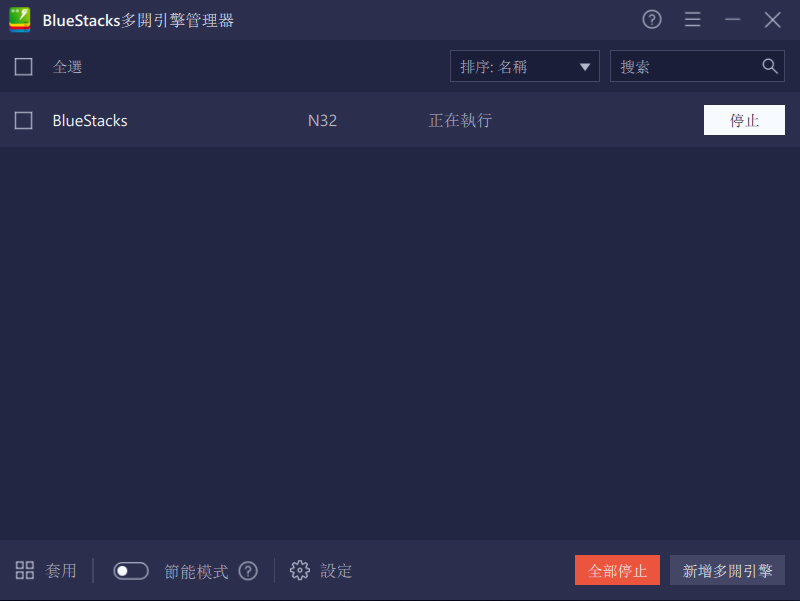
自带的多媒体管理器支持从电脑上导入、导出文件。但是不能直接拖放的方式,把文件快速导入到模拟器里。
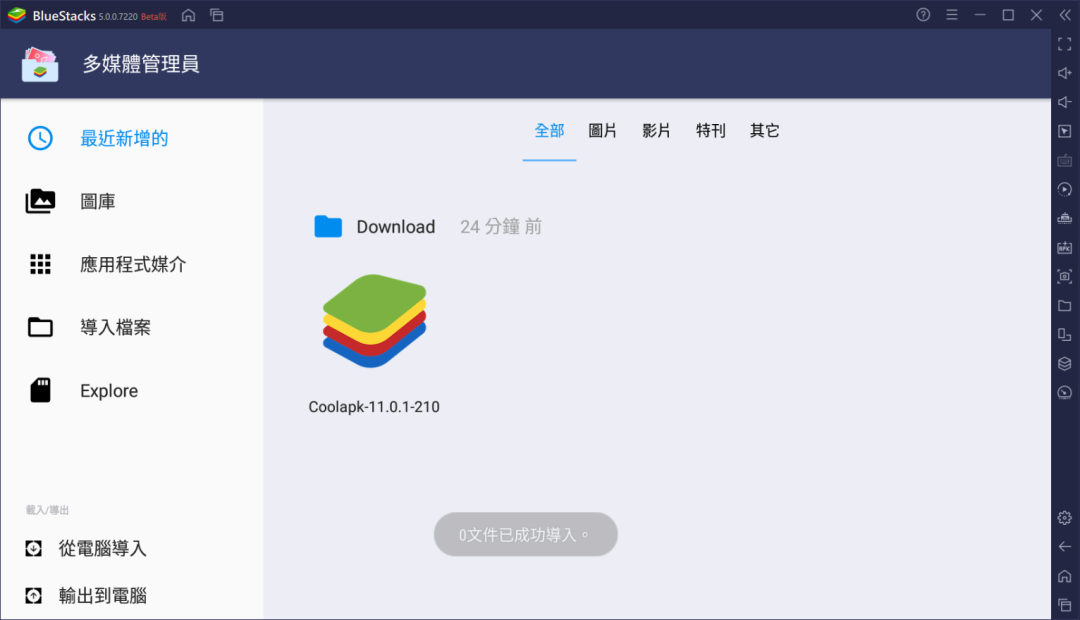
安卓系统设置方面也对进行了优化删减,只保留了必须的功能,如输入法设置、账号管理、定位设置等等。
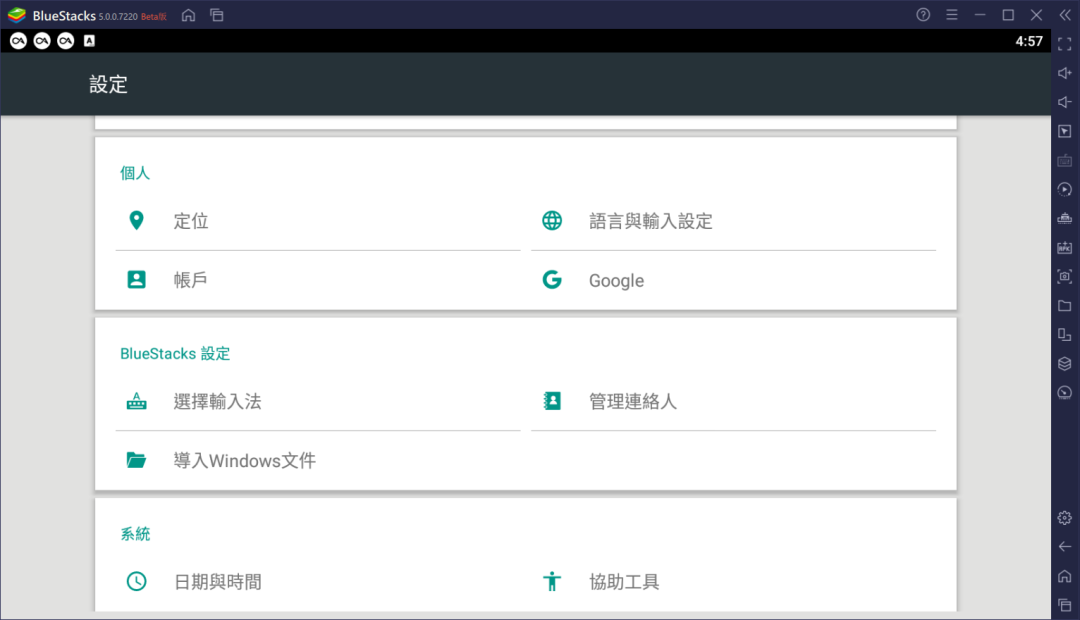
功能设置方面,支持设置硬件分配,如CPU核心、内存、帧率、垂直同步设定,如果你的电脑配置给力,全拉满就完事。
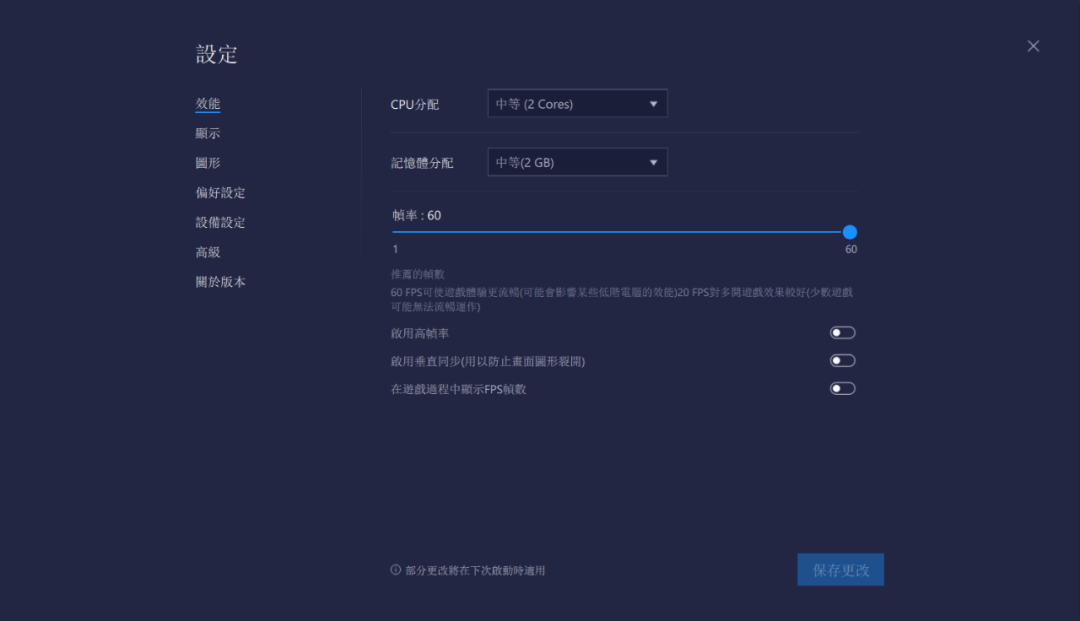
图形性能方面也提供了兼容性和性能模式,可以根据自己的电脑显卡情况来设置。如果你有独立的 Nvidia 显卡,推荐开启优先使用 GPU 模式。
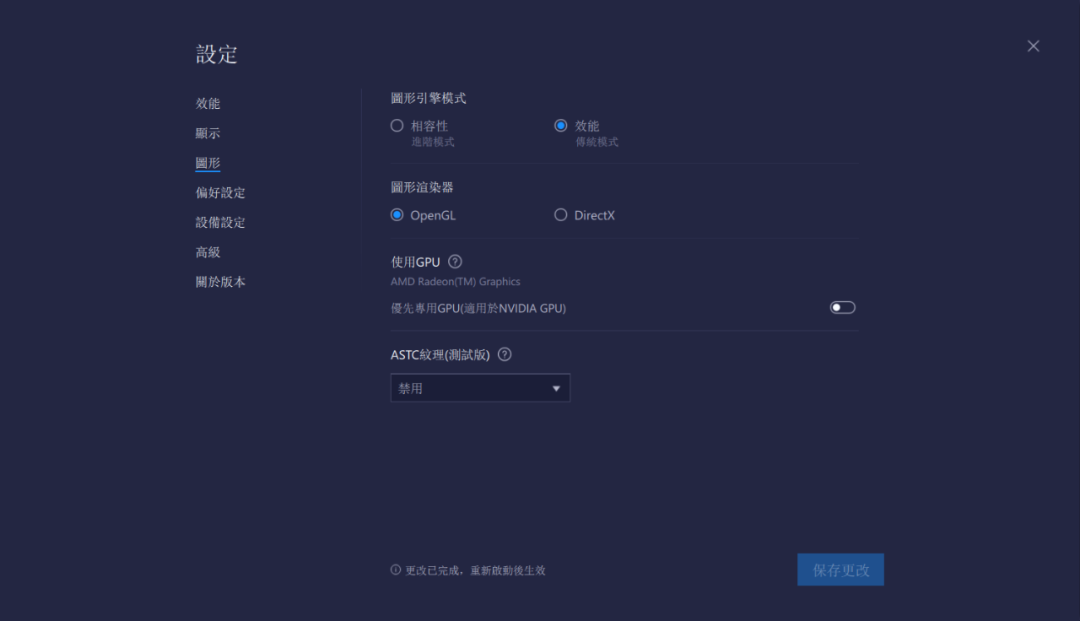
机型模拟方面就比较弱了,只内置了几个三星的机型可选,不能自定义。要知道某些游戏改机型,有特殊的待遇噢。
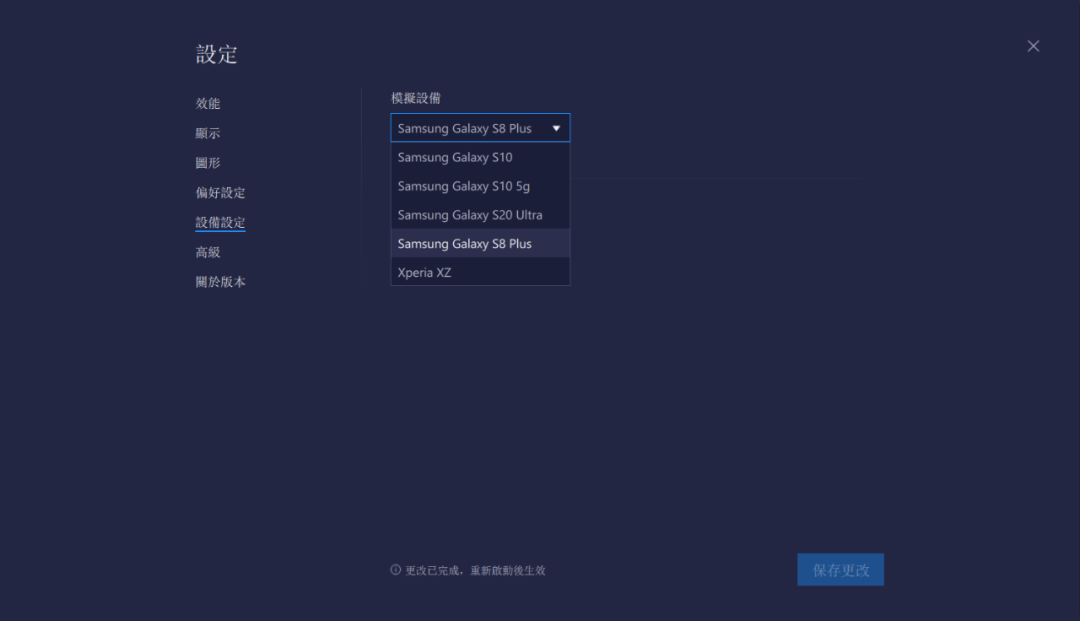
安卓模拟器小羿也用过好几款,但都因为性能或者捆绑的乱七八糟东西太多而嫌弃,最后选择用了雷电模拟器+网友优化的镜像。
不过从今天体验测试的「BlueStacks 5」发现要爽很多,首先性能真的没话说,非常流畅,然后系统很纯净,再然后自带了谷歌框架,某些应用需要用到。
所以现在会选择用「BlueStacks 5」作为平时电脑上测试安卓应用的模拟器。
缺点嘛,重度手游玩家目前不建议用了,因为虚拟按键功能还没上线,你无法正常玩手游,但是不用担心,正式版发布后会有的,有兴趣的可以关注下。
访问
- 下载地址:
https://xia1ge.lanzout.com/i07Vtlrjj9a - 官方网站:
https://www.bluestacks.com
